Vanaf het pakket inOrde kun je in SnelStart Web bankafschriften inlezen. In dit artikel lees je hoe dit werkt.
Handmatig inlezen
Bankafschriften van de volgende banken kun je handmatig inlezen: Rabobank, ING, ABN AMRO, Regiobank, Triodos, Knab, SNS Bank, ASN Bank, Deutsche Bank en bunq.
Een automatische bankkoppeling
Via een automatische bankkoppeling worden transacties direct in je administratie verwerkt. Dit is mogelijk met de volgende banken: Knab, ABN AMRO, Rabobank, SNS, ASN, Regiobank, Triodos, ING, Van Lanschot Kempen, Bunq en Revolut. Lees hier hoe je een bankkoppeling maakt.
Ontbrekende transacties inlezen
Tip: Maak je al gebruik van onze nieuwe PSD2-bankkoppeling? Dan kun je ontbrekende transacties eenvoudig laten inlezen via de optie ‘historische transacties ophalen’. Handmatig invoeren is dan niet nodig.
1. Bankafschriften inlezen
Heb je het pakket inOrde of inStap?
Vanaf het pakket inOrde kun je bankafschriften inlezen. Heb je inOrde of inStap, dan is het belangrijk dat je accountant toegang heeft tot je administratie. Je kunt je bankrekeningnummer namelijk niet zelf toevoegen, maar je accountant kan dit wel voor je regelen en de ingelezen bankafschriften verwerken.
Heb je het pakket inKaart of hoger? Dan kun je zelf je bankrekeningnummer instellen en de ingelezen bankmutaties verwerken.
-
Download eerst het bankafschrift in de omgeving van je bank.
Belangrijk! Het downloaden van een bankafschrift van een heel jaar raden wij af, dit kan problemen geven tijdens het inlezen. Het advies is om altijd te kiezen voor kleinere periodes zoals bijvoorbeeld per kwartaal of per maand. - Open je administratie in Web en ga links in het overzicht naar Kas en Bank
- Hier moet je bankrekeningnummer zijn toegevoegd. Heb je het pakket inOrde of inStap dan kun je dit zelf niet doen. De accountant die rechten heeft in je administratie kan dit wel voor je doen. Heb je het pakket inKaart of hoger dan kun je zelf het bankrekeningnummer toevoegen. klik op Nieuw. Vul het volledige IBAN-nummer in. De BIC-code wordt daarna automatisch gevuld. Selecteer bij Grootboekrekening het dagboek bank waarin de mutaties moeten worden geboekt. Kies voor Nieuw grootboek in het veld grootboekrekening als je een nieuw dagboek wilt aanmaken. In dit dagboek worden de bankmutaties gezet. Het dagboek krijgt standaard functie 2 (dagboek bank).
- Nadat je bankrekeningnummer is toegevoegd kun je een bankafschrift inlezen. Klik bovenin op de knop Upload bankafschrift. Selecteer het bestand dat je hebt gedownload bij je bank en kies voor Openen. Het bestand wordt ingelezen.
Informatie over het te downloaden bestand bij de bank
Onderstaande bestandsformaten kunnen door SnelStart worden verwerkt. Het gebruik van CAMT.053 geeft het beste resultaat.
| Bank | CAMT053 | MT940 |
| Rabobank | X | |
| ING | X | X |
| ABN Amro | X | X |
| Regiobank | X | |
| Triodos | X | X |
| Knab | X | X |
| SNS | X | |
| Bunq | X | |
| ASN | X | |
| Van Lanschot Kempen | X | |
| Deutsche Bank | X |
* Bij de ING heeft de betaalrekening hetzelfde IBAN nummer als de spaarrekening. Je kunt dus maar 1 van beide inlezen omdat SnelStart niet kan bepalen in welk dagboek het bankafschrift dient te worden ingelezen.
Let op:
- Gebruik bij het inlezen van de Rabobank altijd het CAMT053 of het MT940 formaat. Bij het gebruik van CSV bestanden kunnen we niet garanderen dat dit ingelezen gaat worden en het gewenste resultaat geeft.
- Van de Deutsche bank kun je alleen mutaties inlezen van rekeningen met een Nederlands IBAN nummer en Nederlandse BIC code ( bijvoorbeeld DEUTNL2A ).
Een Duits IBAN nummer en Duitse BIC code is niet mogelijk - Het kan zijn dat het gedownloade afschriftbestand er uitziet als een geel mapje (een zip bestand) met een rits. Dat betekent dat het een gecomprimeerd (ingepakt) Zip bestand is. Dit moet eerst worden uitgepakt voordat je het kunt inlezen. Dit doe je door het bestand te selecteren en te klikken op je rechtermuisknop. Kies voor Uitpakken. Het bestand wordt dan nog een keer opgeslagen, maar dan uitgepakt. Het uitgepakte bestand kun je inlezen
- SnelStart ondersteunt alleen het inlezen van zakelijke bestanden, geen particuliere bestanden
- Je kunt geen bestanden van de creditcard inlezen
Ik krijg de melding dat er al mutaties van die dag zijn ingelezen
Als je probeert om een bestand in te lezen waarvan die dag al mutaties in je administratie staan dan krijg je een foutmelding. SnelStart kan de mutaties niet inlezen omdat er anders dubbele boekingen ontstaan. De mutaties van die dag moet je eerst verwijderen. Daarna kun je het bestand alsnog inlezen. Hieronder lees je hoe je deze bankmutaties kunt verwijderen.
Een bankafschrift verwijderen
Een ingelezen bankmutatie kan alleen worden verwijderd vanuit SnelStart 12. Dit is de versie die op een Windows omgeving kan worden geïnstalleerd. In deze omgeving kun je ook in je administratie werken. Ga in SnelStart 12 naar het tabblad Boekhouden → Boekhouden.
Open het dagboek waarin je mutaties staan en selecteer de regel die je wilt verwijderen. Klik op de knop verwijderen.
Wil je ook het ingelezen afschriftbestand verwijderen ga dan naar het tabblad Boekhouden → Bankieren. Selecteer het bankrekeningnummer en open de map afschriften. Daar vind je een overzicht van alle ingelezen afschriftbestanden. Selecteer het betreffende bestand en klik op verwijderen. Let op: In een afschriftbestand staan meerdere mutaties van een betreffende dag.
Pas wanneer het afschriftregel uit het dagboek bank en het bankafschrift uit bankieren is verwijderd kan een bankafschrift van die dag opnieuw worden ingelezen.
Klik hier om SnelStart 12 te downloaden.
2. Het bankafschrift opnieuw koppelen
Op het moment dat bankafschriften worden ingelezen kijkt SnelStart automatisch of de afschriften kunnen worden gekoppeld. Het kan zijn dat je eerst de bankafschriften inleest en pas later je verkoop- en inkoopfacturen in SnelStart zet. Je kunt dan de ingelezen bankafschriften opnieuw te koppelen, dit kan vanaf het pakket inStap. Er wordt dan opnieuw gekeken of de afschriften kunnen worden gekoppeld.
Open je administratie in Web en ga links in het overzicht naar Kas en Bank. Klik op dagboek bank zodat deze wordt geopend. Linksboven staat de optie Opnieuw koppelen, klik hierop.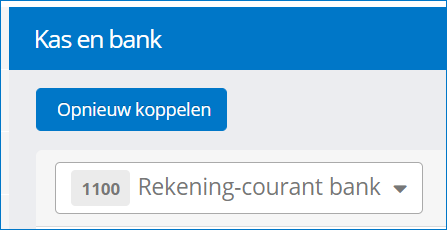
Kies daarna de gewenste optie: Afgelopen 30 dagen of Huidig boekjaar en klik tot slot op Opnieuw koppelen. Alles wordt nu nogmaals nagelopen en opnieuw gekoppeld.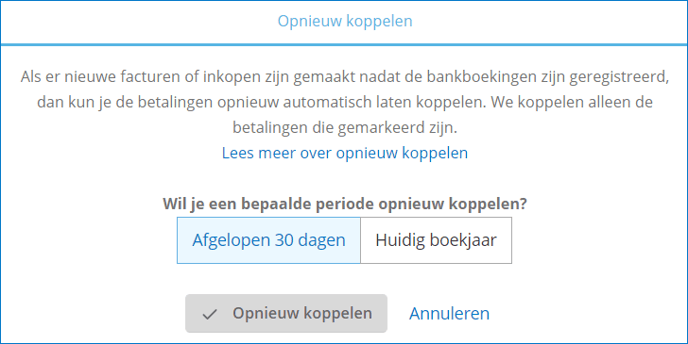
Tip: In SnelStart Web is het nog niet mogelijk om incassobestanden en betaalbestanden aan te maken voor de bank. In SnelStart 12 kun je dit wel doen.
Was dit artikel nuttig?


